内容设置提供了对内容图片的处理方式设置。
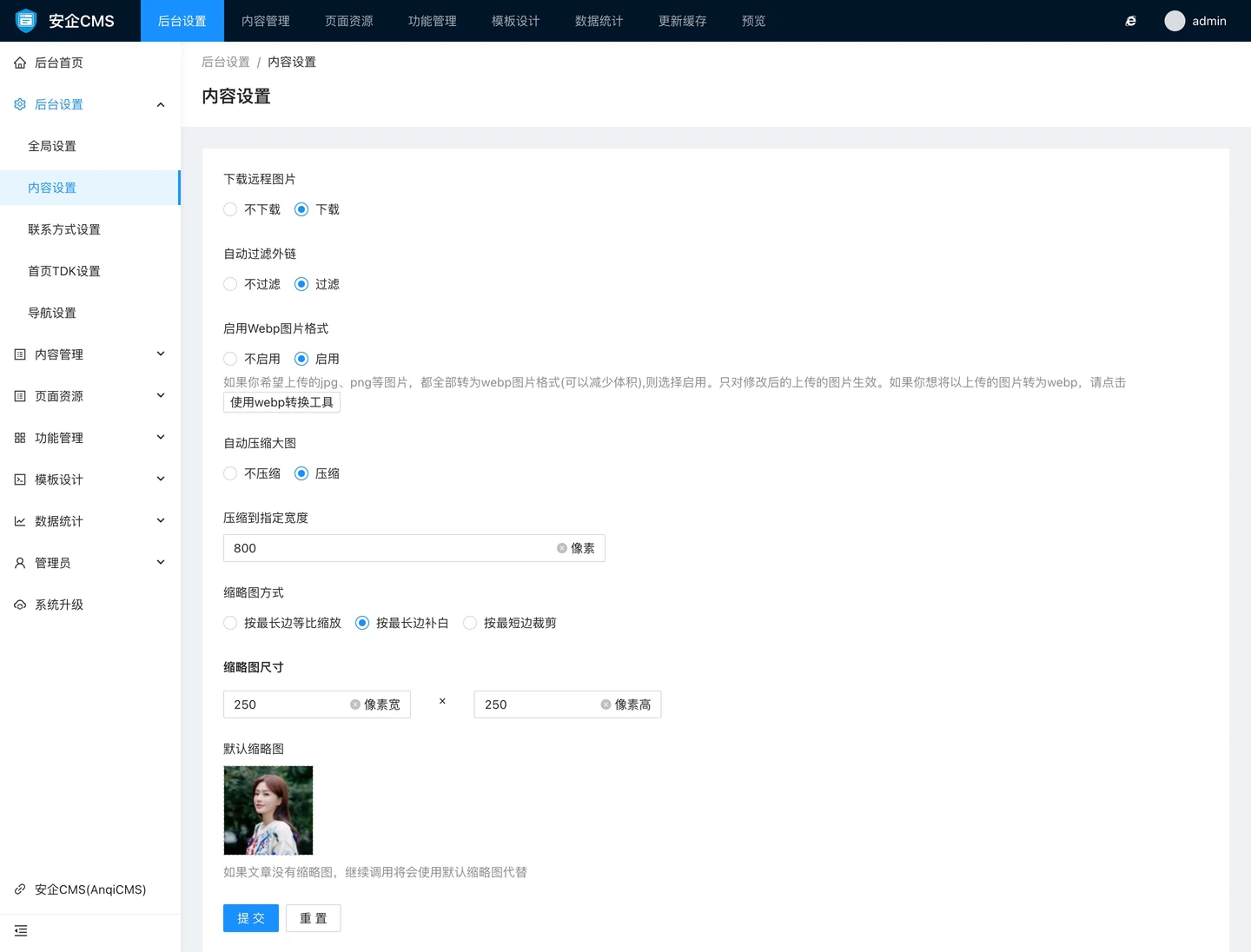
内容设置中可以设置的有:
- 是否下载远程图片可以设置为下载和不下载,如果设置为下载远程图片,则会将引用的外部链接的图片下载到本地。如果你使用的是自己的图床,则不需要选择下载远程图片。
- 是否自动过滤外链当你不希望你发布的内容中,有外部站点的链接,可以选择过滤外链。这样在发布文档的时候,检测到有外部链接就会被自动清除。如果选择不过滤外链,外链的链接会得到保留,但是会被加上 rel="nofollow" 标签。
- 是否启动Webp图片格式如果你希望上传的jpg、png等图片,都全部转为webp图片格式(可以减少体积),则选择启用。选择启用webp格式后,所有的图片都会转换为webp格式,对大图片,可以减少很多存储空间。选择开启后,只有从开启之后上传的图片会自动转换为webp图片格式。如果你希望那些已经上传了,但不是webp图片格式的图片也转换成webp,则可以使用附带的webp转换工具来批量自动转换整站的图片为webp图片格式。
- 是否自动压缩大图系统提供了自动压缩大图的功能。如果你不需要按照你上传的原尺寸显示图片,则可以启用自动压缩大图功能,这样可以减少不少存储空间。默认关闭,如果开启了,则默认会压缩到800宽度。
- 自动压缩到指定宽度当你开启了自动压缩大图,则会出现自动压缩到指定宽度输入框,默认为800像素宽度。你可以根据实际需要,设置其他宽度的尺寸。压缩大图只根据图片宽度判断压缩。
- 缩略图处理方式系统提供了3种缩略图处理方式,分别是:按最长边等比缩放这种方式可以完整显示图片所有边,缩略图图片宽度或高度有一边是固定的,另一边会根据图片实际比例,等比缩放。按最长边补白这种方式处理图片的宽度和高度都是固定的,并且图片的所有边都会完整显示出来,图片会居中显示,图片不足的部分,会用白**块来填充到指定的缩略图尺寸大小。按最短边裁剪这种方式处理图片会将图片进行居中裁剪,最短边可以完整显示,最长边则会被居中裁剪到和最短边匹配的长度。会因为裁剪导致最长边的边沿被裁剪掉而丢失。
- 缩略图尺寸你可以根据前端页面需要,设置缩略图的尺寸大小,建议设置合适的尺寸,可以减少图片体积,加快页面加载速度。
- 默认缩略图可以给文档设置一个默认的缩略图,如果你的文档没有上传缩略图,继续调用将会使用默认缩略图代替展示。如果你的网站有统一格式展示需求用到默认缩略图的,可以在这里上传。
- 批量重新生成缩略图系统提供了批量重新生成缩略图功能,你可能修改了图片缩略图的尺寸,需要重新生成所有缩略图为新的尺寸,则可以使用这个功能,来重新按新的尺寸生成所有的缩略图。

